苹果手机标志是苹果公司的标志之一,它代表着苹果公司的品牌形象和产品特性,想要制作一个精美的苹果手机标志,可以借助CorelDraw这款专业的绘图软件。在这个教程中,我们将介绍如何使用CorelDraw来绘制苹果手机标志,包括图标的设计、颜色的选择以及细节的处理,帮助您轻松制作出符合您需求的苹果手机标志。
CorelDraw绘制苹果手机标志教程
具体方法:
1.打开软件,绘制一个正圆。按Ctrl+Q或执行排列——转化为曲线,将圆转为曲线
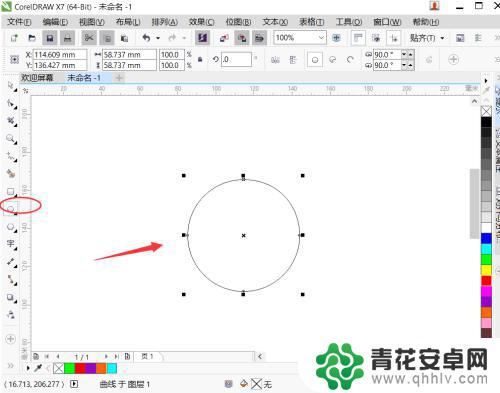
2.选择形状工具,同时选中上下两个节点。选择属性栏转化为尖突节点
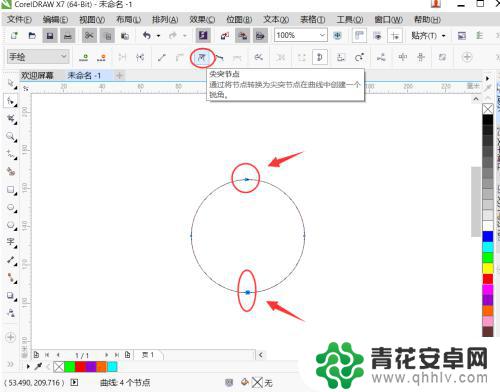
3.调整各节点的手柄,完成基本图形绘制,在设置填充灰色,去除边框
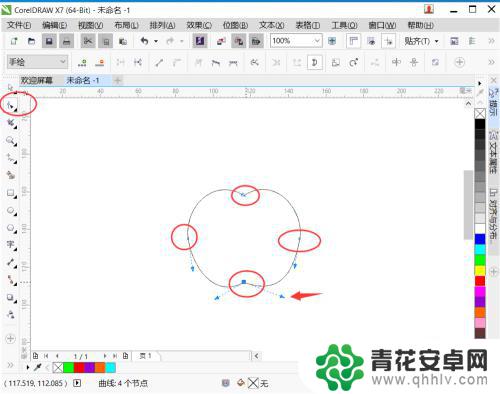
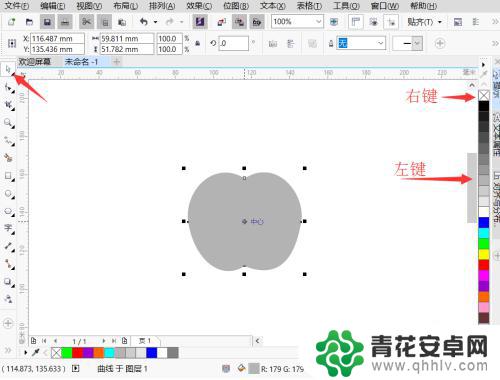
4.再绘制一个合适的椭圆,移动到如图位置。同时选中,执行属性栏修剪命令
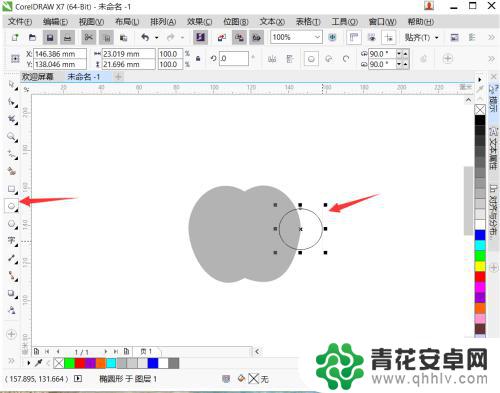
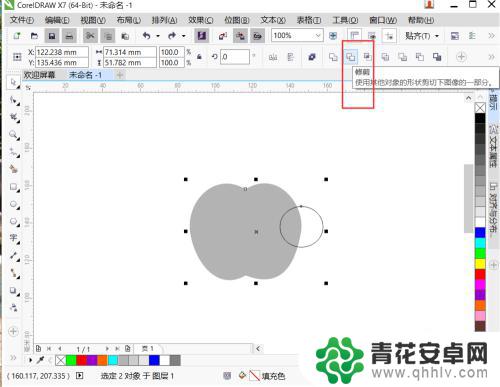
5.再复制一个椭圆,移动在如图相交,执行属性栏相交命令
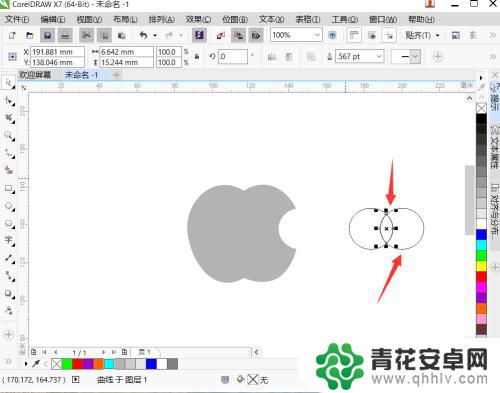
6.将相交图形填充灰色,去除边框。移动到如图位置。执行上方旋转-45度
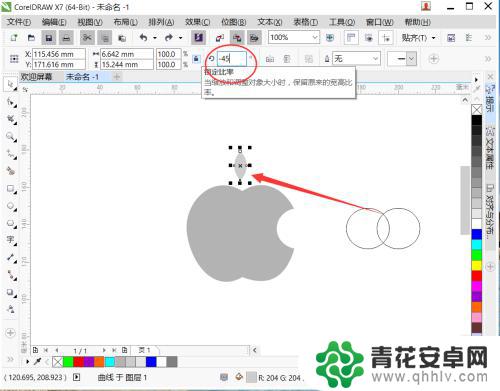
7.调整上方图形到满意的角度和大小,完成绘制
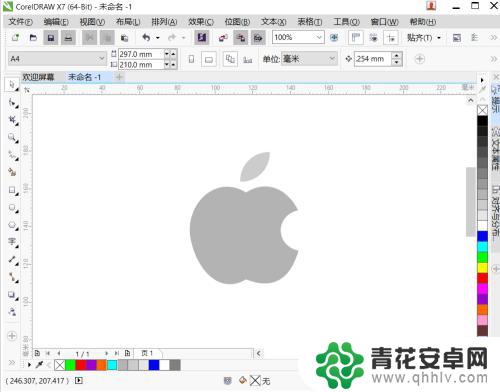
以上就是如何制作图标苹果手机的全部内容,碰到同样情况的朋友们赶紧参照小编的方法来处理吧,希望能够对大家有所帮助。










